الإعلانات
من غير المرجح أن تفكر كثيرًا في إعدادات التاريخ والوقت بجهاز الكمبيوتر. إنه شيء قمت بتعيينه عند تثبيت نظام التشغيل ثم تنسى على الفور. ولكن كيف يمكنك التأكد من أن ساعة الكمبيوتر لديك دقيقة؟
في هذه المقالة ، يمكنك معرفة كيفية عمل ساعة النظام ، وكيفية تخصيص إعداداتها ، وماذا تفعل إذا بدأت في عرض الوقت غير الصحيح.
إذا كانت لديك نصائح خاصة بك لمشاركتها في إدارة ساعة النظام الخاصة بك ، فيرجى مشاركتها في التعليقات أدناه.
لماذا تعتبر ساعة النظام دقيقة مهمة؟
الجواب الأكثر وضوحًا على ذلك هو أنه يمكنك متابعة المسار الصحيح لما هو الوقت.
بكل جدية ، خارج ساعة نظام المزامنة لديك ويندوز 10 الوقت هو الخطأ؟ إليك كيفية إصلاح الساعةعندما يكون وقت Windows 10 خاطئًا أو يتغير باستمرار ، فقد يكون الإصلاح سهلاً. لا تدع ساعة الكمبيوتر تخطئ مرة أخرى. اقرأ أكثر يمكن أن يكون لها بعض العواقب الرئيسية. بعض المشاكل التي قد تواجهها هي عدم القدرة على الوصول إلى مواقع HTTPS ما هو HTTPS وكيف يتم تمكين اتصالات آمنة لكل الافتراضيتنتشر المخاوف الأمنية على نطاق واسع وقد وصلت إلى طليعة أذهان الجميع. لم تعد مصطلحات مثل مكافحة الفيروسات أو جدار الحماية عبارة عن مفردات غريبة وليست مفهومة فحسب ، بل تستخدمها أيضًا ... اقرأ أكثر ، أرسل بريدًا إلكترونيًا إلى العملاء الذين يحددون بريدك بالتاريخ غير الصحيح ، والبرامج التي تنتهي صلاحيتها في الوقت المحدد ، والمزيد.
يمكنك التحقق من ساعة النظام في علبة شريط المهام. يعتمد التنسيق الدقيق لها على إعدادات التخصيص الخاصة بك ، ولكن النقر فوق الوقت سيفتح بعد ذلك مشروطًا يوضح لك التاريخ والتقويم أيضًا.
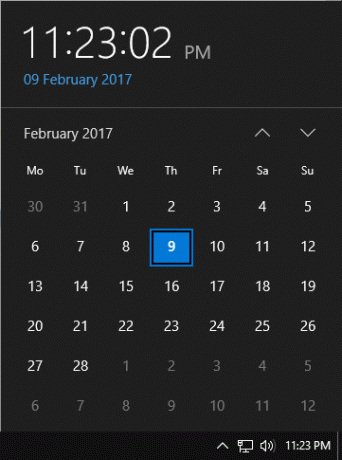
كيفية مزامنة ساعة النظام الخاص بك إلى الذرية
انقر على اليمين الوقت في علبة شريط المهام الخاص بك وانقر ضبط التاريخ / الوقت. سيؤدي هذا إلى فتح نافذة الإعدادات مع عدد من الخيارات المتاحة. أولا ، تأكد من أن كلا ضبط الوقت تلقائيا و ضبط المنطقة الزمنية تلقائيا وانزلق ل على.
بعد ذلك ، انقر فوق التاريخ والوقت والإعدادات الإقليمية إضافية> ضبط الوقت والتاريخ> وقت الإنترنت> تغيير الإعدادات ... مرة واحدة هنا ، تأكد من أن لديك تزامن مع خادم وقت الإنترنت علامة.

يعني تمكين هذا أن نظامك سيتزامن تلقائيًا مع خادم وقت الإنترنت المحدد ، إما أسبوعيًا أو عند بدء تشغيل النظام ، أيهما يحدث أولاً. إذا كنت تتلقى رسالة خطأ يتعذر على Windows مزامنتها مع خادم الوقت ، فيمكنك اختيار خطأ آخر من القائمة باستخدام الخادم اسقاط.
جميع الخوادم الموجودة في القائمة تعتمد على الولايات المتحدة ، لذلك إذا كنت تواجه مشكلات باستمرار ، فمن المفيد استخدام خادم واحد أقرب إلى المكان الذي تعيش فيه. لهذا ، زيارة مشروع تجمع NTP.
استخدم ال خوادم نشطة قائمة لتحديد منطقتك. سترى اسم بلد ما ، وعنوان URL للخادم ، متبوعًا بعدد الخوادم الموجودة بداخله. إذا كان لدى بلدك عدد قليل من الخوادم ، فاختر مكانًا آخر قريب يحتوي على المزيد. انسخ عنوان URL الخاص بالخادم ، ثم عد إلى إعدادات وقت النظام ، والصقه في الخادم مربع النص ، و تحديث الان للتحقق من ذلك يعمل. ثم اضغط حسنا.
فكر في برامج تصحيح وقت الجهات الخارجية
إذا كنت تواجه مشكلة في حل Windows المضمن ، أو إذا كان خادم الوقت لا يتم تحديثه بشكلٍ كافٍ في كثير من الأحيان ، فيمكنك استخدام برنامج تابع لجهة أخرى للتعامل مع تصحيح الوقت. لهذا نوصي باستخدام Dimension 4 [لم يعد متوفراً] ، وهو مجاني للاستخدام الشخصي.
عندما تطلق البرنامج ، سيطلب منك ذلك أذونات مرتفعة للتشغيل في الخلفية. قبول ومتابعة. ثم اضغط الإعدادات لبدء التخصيص. من هنا يمكنك الاختيار من قائمة كبيرة من الخوادم في جميع أنحاء العالم ، أو النقر فوق إضافة إذا كنت ترغب في تحديد الخاصة بك.

أهمية خاصة هي الإعدادات تحت كم مرة الرأس. هنا يمكنك ضبط البرنامج ليتم تشغيله عند بدء التشغيل ومزامنة كل ثانية أو دقيقة أو ساعة محددة. من الواضح ، إذا كانت ساعة النظام لديك خاطئة بشكل مستمر ، فيمكنك ضبط ذلك للمزامنة أكثر من مرة. وأخيرا ، untick تصحيح الحد الأقصى لأن هذا يعني أنه سيتم تصحيح الوقت فقط في حالة انتهاء الوقت المحدد بالساعات المحددة.
لا تزال تواجه مشاكل؟
إذا كنت لا تزال تواجه مشكلات في ساعة النظام لديك ، أو إذا كانت متزامنة باستمرار ، فقد تجد أن هناك خطأ في البطارية على اللوحة الأم. إذا رأيت رسالة خطأ عند بدء التشغيل تقول "System CMOS المجموع الاختباري سيء" أو ما شابه ذلك ، فهذه علامة مؤكدة تحتاج إلى استبدال بطارية CMOS. يعني فشل البطارية أن ساعة النظام ستتم إعادة تعيينها إلى BIOS الافتراضي في كل مرة تقوم فيها بالتشغيل.

سيؤدي تغيير البطارية إلى حل المشكلة ، على الرغم من أن هذا يعني فتح جهاز الكمبيوتر أو الكمبيوتر المحمول للقيام بالاستبدال. راجع إرشادات الشركة المصنعة قبل القيام بذلك وانتبه إلى كيفية تأثيره على الضمان الخاص بك. يجب أن يكون محترف تكنولوجيا المعلومات قادرًا على استبداله لك إذا كنت غير متأكد. لمزيد من المعلومات حول هذا ، راجع دليلنا على لماذا اللوحة الخاصة بك لديه بطارية لماذا تحتوي اللوحة الأم على بطارية؟هل تعلم أن هناك بطارية على اللوحة الأم للكمبيوتر الخاص بك؟ إليك ما تفعله بطارية اللوحة الأم CMOS ولماذا تحتاجها. اقرأ أكثر . بدلاً من ذلك ، استخدم الطريقة الموضحة أعلاه كحل.
الاختيار الأخير هو معرفة ما إذا كان سيتم حساب تغييرات التوقيت الصيفي. هل تبحث عن نظام التاريخ و الوقت وحدد النتيجة ذات الصلة. انقر تغيير المنطقة الزمنية... ثم تأكد من ذلك ضبط الساعة تلقائيًا حسب التوقيت الصيفي تم وضع علامة. انقر حسنا عند الانتهاء.
لقد تأخرت عن موعد مهم!
أنت الآن تدرك مدى أهمية الاحتفاظ بساعة نظام دقيقة وكيفية الحفاظ عليها متزامنة! لن تكون فقط في الوقت المناسب لتاريخك المهم ، ولكنك ستتغلب أيضًا على الشذوذات الأخرى مثل فشل شهادات HTTPS ورسائل البريد الإلكتروني المؤرخة بشكل خاطئ.
مع هذا الفهم الجديد حول الوقت الفعلي ، يمكنك الآن تحسين الوقت بطريقة أخرى. تحقق من أدلة لدينا ل تحديد أوقات التمهيد البطيء الخاص بك 6 طرق لإصلاح مرات التمهيد البطيء في نظام التشغيل Windows 10إذا كان وقت تشغيل Windows 10 الخاص بك بطيئًا ، فأنت لست وحدك. قمنا بتجميع الحلول الأكثر شيوعًا لمساعدتك في إصلاح بدء التشغيل البطيء على نظام التشغيل Windows 10. اقرأ أكثر و تسريع اغلاق الخاص بك هل يأخذ Windows للأبد لإيقاف التشغيل؟ جرب هذا!أنت تقوم فقط بإيقاف تشغيل الكمبيوتر ؛ ما مدى صعوبتها؟ الإغلاق عملية معقدة ويمكن أن يحدث الكثير. في حالة تعطل نظام التشغيل Windows 7 أو 8.1 أو 10 ، تحقق من تحري الخلل وإصلاحه ... اقرأ أكثر .
هل واجهت مشاكل مع ساعة النظام لديك؟ كيف قمت بتصحيحه؟
الصورة الائتمان: Madhourse عبر Shutterstock.com
ولد جو مع لوحة مفاتيح في يديه وبدأ على الفور الكتابة عن التكنولوجيا. وهو الآن كاتب مستقل يعمل بدوام كامل. اسألني عن المنوال

